반응형
엑셀 셀 너비에 맞게 텍스트 펼쳐서 배치하는 방법
안녕하세요 엑셀청년입니다. 오늘은 엑셀 자료를 만들 때 제목 부분에 신경을 많이 쓰는 분들을 위한 포스팅을 작성할고 합니다. 가끔 제목을 할때 셀 너비가 좁아보여서 넓히고 싶을 때가 있지 않나요? 아니면 그 셀에 너비에 맞게끔 글씨를 좌우 맞춰서 배치하고 싶을 때도 있구요 그럴때 사용하는 기본팁 입니다.

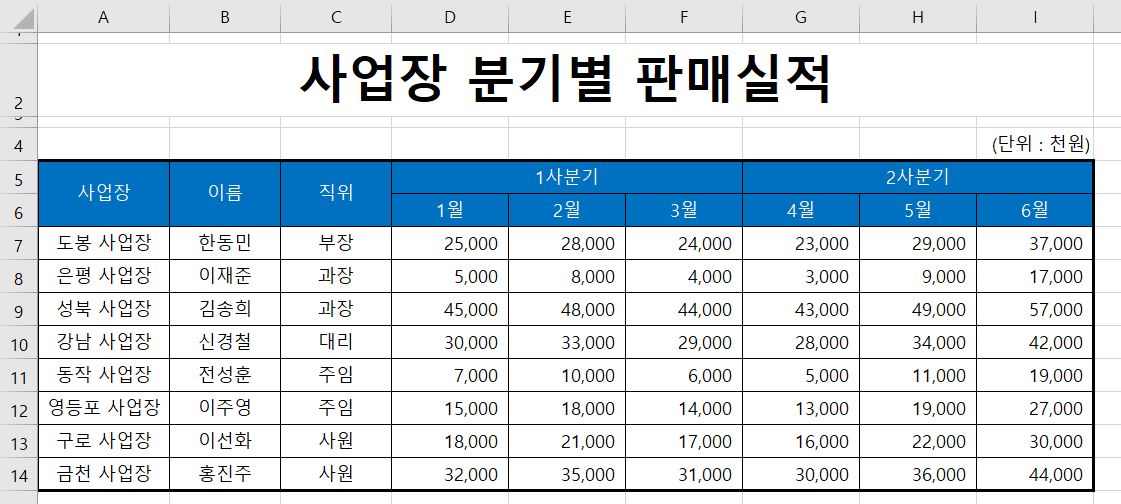
우선 예시로 사업자 분기별 판매실적이라는 엑셀을 만들었습니다. 이 포스팅에서는 데이터는 무의미하구요 위에 '사업장 분기별 판매실적' 제목을 보시면 좋을 것 같습니다. 위에 처럼 제목을 그대로 놔둬도 상관은 없지만 만약 좌우 셀 너비에 맞게끔 글씨를 늘려 배치하고 싶다면 다음과 같이 하시면 됩니다.


해당 셀을 클릭 후 우측 마우스를 클릭하면은 '셀 서식' 이 있습니다. 셀서식에 들어가서 '가로(H) - 균등 분할(들여쓰기)'를 설정 후 확인을 누르시면 엑셀 셀 너비에 맞게 텍스트 좌우로 펼쳐서 배치가 됩니다. 결과값은 아래와 같으니 확인하시면 좋을 것 같습니다.
하지만 전 실전에서 굳이 이런식으로 텍스트를 늘려서 배치해본적은 없는 것 같습니다. 궁금해하시는 분이 있어서 포스팅을 만들어봤으니 필요한 분들이 있다면 좋은 정보가 되었음 좋겠습니다.

<엑셀 청년 유튜브 바로가기>
반응형
'기본 기능 및 필수팁' 카테고리의 다른 글
| 엑셀 셀 병합하지 않고 가운데 정렬하는 간단한 방법! (0) | 2019.11.30 |
|---|---|
| 엑셀 숨겨진 영역 제외하고 복사하는 방법_엑셀청년 (0) | 2019.11.15 |
| 엑셀 자동채우기 핸들이 나타나지 않을 경우 + 모양 표시하는 방법 (0) | 2019.11.14 |
| 엑셀 날짜/시간 21개 함수 정의 및 설명 정리 - Chapter 1 (0) | 2019.08.25 |
| 엑셀 피벗테이블 만들기 데이터베이스를 원하는 결과값으로 (0) | 2019.08.25 |



